Con uno smartphone o un tablet Android si può fare praticamente di tutto: inviare mail, controllare la posta elettronica, giocare con l'ultimo videogame di successo del Google Play Store, leggere le breaking news dai siti d'informazione. Un'altra funzione che in pochi conoscono è la possibilità di stampare direttamente dal device portatile, sia attraverso una connessione wi-fi, sia in modalità offline. Stampare da Android è semplicissimo, basta saper utilizzare lo smartphone e un computer collegato ad Internet. Lo screen di una webpage, la relazione finale dell'ultimo consiglio d'amministrazione, un file Pdf, un selfie, si potrà stampare tutto tramite il tablet nel giro di pochi istanti.
Oltre alla stampante e allo smartphone, è necessario installare una delle tante applicazioni disponibili sul Google Play Store che offrono agli utenti la possibilità di mandare in stampa direttamente dal device: Google Cloud Print, Breezy o le app sviluppate direttamente da Samsung, Canon ed Epson.
Google Cloud Print
Cloud Print è l'applicazione sviluppato da Google per stampare direttamente dallo smartphone o dal tablet. Per il corretto funzionamento dell'app è necessario verificare il tipo di stampante a cui saranno inviati i file: se la periferica supporta il cloud, la configurazione è semplicissima, mentre se il modello è più antiquato si dovrà utilizzare un computer che faccia da ponte tra smartphone e stampante.

Se la periferica ha la possibilità di connettersi automaticamente ad Internet, per associare lo smartphone con la stampante è necessario seguire le indicazioni fornite direttamente da Google sulla pagina dedicata a Cloud Print: per ogni azienda sono spiegate le varie fasi della configurazione. Alla fine della procedura, sarà immediato e semplice stampare direttamente dallo smartphone.
Le stampanti prodotte nel decennio passato non supportano il cloud, servizio esploso solamente negli ultimi anni. Ma non bisogna disperarsi, non è necessario acquistare una nuova periferica. Con una configurazione un po' più elaborata, sarà comunque possibile utilizzare Cloud Print per stampare.
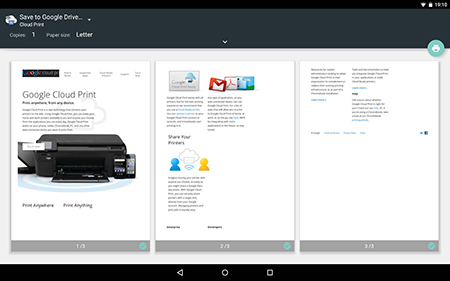
Il primo passaggio da fare è collegare la periferica a un computer connesso ad Internet o direttamente al router tramite la porta USB, affinché ci sia un "ponte" tra la stampante e lo smartphone. Per configurare Google Cloud Print dal computer è necessario usare Chrome, altrimenti il servizio non funzionerà. Per iniziare la procedura si dovrà accedere al proprio account di Google con le stesse credenziali con cui si scaricano le applicazioni dal Google Play Store. Effettuato l'accesso, è necessario cliccare sull'icona Menu di Chrome in alto a destra (le tre linee orizzontali) e premere su Impostazioni.
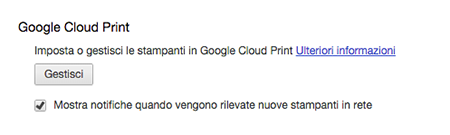
Per visualizzare tutte le opzioni di Chrome è necessario cliccare su Mostra impostazioni avanzate, scorrendo verso il basso si troverà la dicitura Google Cloud Print. Premendo su Gestisci, si aprirà il menu dei dispositivi collegati all'applicazione. Cliccando su Aggiungi stampante, si aprirà una pagina dove poter scegliere la periferica da associare all'applicazione. Fatto questo passaggio, la stampante sarà riconosciuta automaticamente dall'app installata sul device portatile.
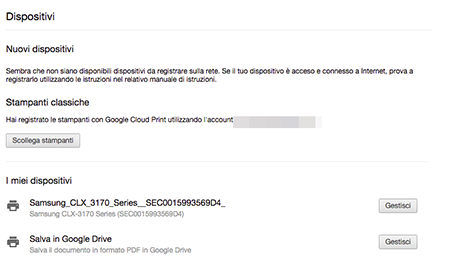
Per controllare che tutta la procedura sia stata eseguita correttamente, sarà necessario inviare in stampa un file dallo smartphone. Premendo su Stampa (si trova nel menu delle Impostazioni di Android, l'icona con i tre puntini puntini in alto a destra), si potrà dare l'input alla periferica scegliendo quali pagine stampare, l'orientamento e i colori. Se il processo di stampa partirà automaticamente, vorrà dire che la configurazione è andata a buon fine.
Breezy
Breezy è una delle tante app che si possono trovare sul Google Play Store e che offre agli utenti la possibilità di stampare direttamente dallo smartphone. L'applicazione funziona solamente se nel computer dove è collegata la periferica è installato il programma Personal Connector, scaricabile direttamente dal sito di Breezy. Completato il download e l'installazione, sarà necessario registrarsi al portale dell'applicazione. L'ultimo step prevede la scelta della stampante (nel caso ne fosse collegata più di una al personal computer) a cui inviare i file dallo smartphone.
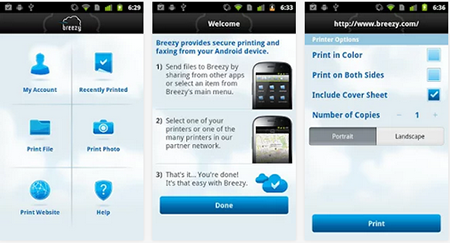
Con le stesse credenziali usate per iscriversi al sito, si accede all'applicazione mobile, affinché la stampante selezionata sia riconosciuta automaticamente. Tramite l'interfaccia dell'applicazione si può decidere se stampare un file, una foto, o la pagina di un sito web. L'app funziona anche se l'utente non è vicino alla stampante, l'importante è che sia il pc sia la periferica siano in funzione.
Le applicazioni sviluppate dalle case produttrici
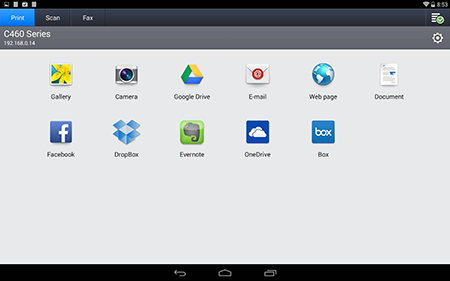
Nel caso in cui la stampante sia di ultima generazione si può fare affidamento alle app sviluppate dalle aziende produttrici. Sul Google Play Store sono disponibili le applicazioni di Hp (Hp ePrint), Canon (Canon Easy-PhotoPrint), Epson (Epson iPrint) e Samsung (Samsung Mobile Print)




